Nokia 3500 grey: 5. Перемещение по меню
5. Перемещение по меню: Nokia 3500 grey
Перемещение по меню
● Если после слова появился символ "?", это означает, что введенное слово
отсутствует в словаре. Для добавления слова в словарь выберите По букв..
Введите слово в режиме обычного ввода текста и выберите Сохр..
● Для ввода составного слова введите первую часть составного слова и
нажмите клавишу прокрутки вправо для подтверждения. Введите вторую
часть
составного слова и подтвердите его.
3. Переходите к вводу следующего слова.
5. Перемещение по меню
Телефон может выполнять обширный набор функций, которые сгруппированы в
меню.
1. Для доступа к меню выберите Меню.
2. Прокрутите меню и выберите пункт (например Настройки).
3. Если выбранный пункт меню содержит подменю, выберите необходимое
подменю (например Вызовы).
4. Если выбранный пункт меню содержит дополнительные подменю, повторите
шаг 3.
5. Выберите требуемое значение.
6. Для возврата на
предыдущий уровень меню выберите Назад.
Для выхода из меню выберите Выйти.
Для изменения вида меню выберите Функц. > Вид главн. меню > Список или
Значки.
Для перегруппировки меню выделите элемент меню, который требуется
переместить, и выберите Функц. > Упорядочить > П-мест.. Выделите
положение, в которое требуется переместить элемент меню, и выберите ОК. Для
сохранения
изменений выберите Готово > Да.
6. Обмен сообщениями
Это меню позволяет читать, вводить, передавать и сохранять текстовые и
мультимедийные сообщения, сообщения электронной почты, звуковые и быстрые
сообщения. Услуги передачи сообщений доступны только в том случае, если они
поддерживаются сетью и поставщиком услуг.
Текстовые и мультимедийные сообщения
Сообщения SMS
Устройство позволяет передавать текстовые сообщения длиной более предела,
установленного для одинарных сообщений. Более длинные сообщения
передаются в двух и более сообщениях. Поставщик услуг может начислять
© 2007 Nokia. Все права защищены.22
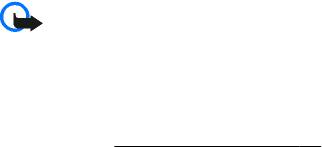
Обмен сообщениями
соответствующую оплату. Символы с надстрочными знаками и другими метками, а
также символы некоторых языков занимают больше места, уменьшая количество
символов, которое можно послать в одном сообщении.
Индикатор в верхней строке дисплея показывает общее количество символов,
которые можно ввести, и количество сообщений, которое требуется для передачи.
Для передачи текстовых сообщений или сообщений электронной
почты по
каналу SMS необходимо сохранить в памяти телефона номер центра сообщений.
Выберите Меню > Сообщения > Настройки сообщений > Текст.сообщ. >
Центры сообщений > Добавить центр и введите имя и номер, предоставленный
поставщиком услуг.
Сообщения MMS и MMS plus
Мультимедийное сообщение может содержать текст, изображения, аудиоклипы и
видеоклипы. Сообщение MMS plus может содержать также любое другое
содержимое, даже файлы, не поддерживаемые телефоном.
Важное замечание: Сообщения следует открывать с осторожностью.
Сообщения могут содержать вредоносное программное обеспечение и другие
программные компоненты, которые могут нарушить работу телефона и
компьютера.
Получить информацию о предоставлении услуг MMS, а также оформить подписку
на эти услуги можно у поставщика услуг. Можно также загрузить параметры
конфигурации.
См. "Поддержка Nokia" с. 10.
Создание текстового сообщения
1. Выберите Меню > Сообщения > Новое сообщение > Сообщ. SMS.
2. Введите один или несколько телефонных номеров или адресов электронной
почты в поле Кому:. Для загрузки номера телефона или адреса электронной
почты выберите Добав..
3. Для сообщений электронной почты по каналу SMS введите тему в поле Тема:.
4. Введите сообщение в поле Сообщение:.
5. Для передачи
сообщения выберите Передать.
Создание мультимедийного сообщения
В различные слайды можно добавлять текст, изображения, видеоклипы или
звуковые клипы, визитные карточки или заметки календаря и отправлять их как
мультимедийные сообщения.
1. Выберите Меню > Сообщения > Новое сообщение > Сообщ. MMS.
2. Выделите слайд и выберите Вставить, затем выберите тип содержимого из
списка.
© 2007 Nokia. Все права защищены.23

Обмен сообщениями
3. Выберите Передать и введите один или несколько телефонных номеров или
адресов электронной почты в поле Кому:. Для загрузки номера телефона или
адреса электронной почты выберите Добав..
4. Для сообщений электронной почты по каналу SMS введите тему в поле Тема:.
5. Для передачи сообщения выберите Передать.
Создание сообщения MMS plus
1. Выберите Меню > Сообщения > Новое сообщение > MMS plus.
2. Введите получателей, тему и текст сообщения.
3. Выберите Вставить и содержимое из списка.
4. Для передачи сообщения выберите Передать.
Просмотр сообщения и передача ответа
Важное замечание: Сообщения следует открывать с осторожностью.
Объекты в сообщениях электронной почты и мультимедийных сообщениях могут
содержать вредоносное программное обеспечение и другие программные
компоненты, которые могут нарушить работу телефона и компьютера.
При получении сообщения телефон выдает уведомление. Для отображения
сообщения нажмите Обзор. Если получено несколько сообщений, выберите
сообщение в папке "Входящие" и
нажмите Открыть. Для просмотра всех частей
сообщения используйте клавишу прокрутки.
Выберите Ответить, чтобы создать ответное сообщение.
Передача сообщений
Передача сообщения
Для передачи сообщения выберите Передать. Сообщение сохраняется в папке
Исходящие телефона, и передача начинается.
Примечание: Значок или текст о передаче сообщения на экране устройства
не означает, что сообщение принято адресатом.
Если во время передачи сообщения связь прерывается, телефон пытается
отправить сообщение несколько раз. Если передать сообщение не удалось,
сообщение остается в папке Исходящие, Для отмены передачи сообщений из
папки Исходящие выберите Функц. > Отменить перед..
Для
сохранения переданных сообщений в папке Переданные выберите Меню >
Сообщения > Настройки сообщений > Общ. параметры > Сохранять
переданные сбщ.
© 2007 Nokia. Все права защищены.24
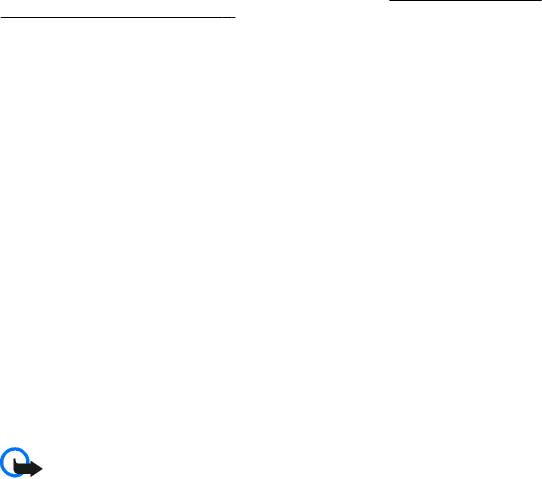
Обмен сообщениями
Упорядочение сообщений
Принятые сообщения сохраняются в папке Входящие телефона. Сообщения
можно упорядочить в папке сохраненных сообщений.
Чтобы добавить, переименовать или удалить папку, выберите Меню >
Сообщения > Сохраненные > Функц..
Электронная почта
Телефон позволяет осуществлять доступ к учетным записям электронной почты с
поддержкой протоколов POP3 и IMAP4 для просмотра, создания и передачи
сообщений электронной почты. Приложение электронной почты отличается от
функции SMS-сообщений электронной почты.
Для использования функции электронной почты требуется наличие учетной
записи электронной почты и настройка необходимых параметров. Информацию
об учетной записи электронной почты и ее
параметры можно получить у
поставщика услуг электронной почты. Параметры конфигурации электронной
почты можно получить в сообщении конфигурации.
См. "Услуга передачи
параметров конфигурации" с. 9.
Мастер настройки
Мастер настройки автоматически запускается, если в телефоне не определены
параметры электронной почты.
Для создания учетных записей электронной почты и управления ими выберите
Меню > Сообщения > Электронная почта > Вар-ты > Управл. уч. запис..
Ввод и передача сообщения электронной почты
Можно сначала написать сообщение электронной почты, а потом установить
соединение с услугой электронной почты.
1. Выберите Меню > Сообщения > Электронная почта > Написать письмо.
2. Если определено несколько учетных записей электронной почты, выберите
учетную запись, которую необходимо использовать для передачи сообщения
электронной почты.
3. Введите адрес электронной почты получателя, тему и текст сообщения
электронной почты. Чтобы
вложить файл выберите Функц. > Вложить
файл.
4. Для передачи сообщения электронной почты выберите Послать > Отправить
сейчас.
Просмотр сообщения электронной почты и ответ на него
Важное замечание: Сообщения следует открывать с осторожностью.
Объекты в сообщениях электронной почты и мультимедийных сообщениях могут
© 2007 Nokia. Все права защищены.25
Обмен сообщениями
содержать вредоносное программное обеспечение и другие программные
компоненты, которые могут нарушить работу телефона и компьютера.
1. Для загрузки заголовков сообщений электронной почты выберите Меню >
Сообщения > Электронная почта > Проверить почту.
2. Для загрузки полного текста сообщения электронной почты выберите Назад >
Входящие, имя учетной записи, новое сообщение и Загруз..
3. Для ответа на сообщение
электронной почты выберите Ответить > Исходн.
сообщ. или Пустое сообщ.. Для ответа нескольким адресатам выберите Вар-
ты > Ответить на все. Подтвердите или измените адрес электронной почты и
тему сообщения, затем введите текст ответа.
4. Для передачи сообщения выберите Послать > Отправить сейчас.
5. Для завершения соединения с учетной записью электронной почты выберите
Меню > Сообщения
> Электронная почта > Разъединить. Соединение с
учетной записью электронной почты завершается автоматически через
определенное время бездействия.
Фильтр нежелательных сообщений
Фильтр спама позволяет помещать указанных отправителей в "черный" или
"белый" список. Сообщения отправителей из "черного" списка
отфильтровываются и помещаются в папку Нежелательные. Сообщения
неизвестных отправителей и отправителей из "белого" списка загружаются в
папку "Входящие" учетной записи.
Для включения и определения фильтра спама выберите Вар-ты > Фильтр
спама > Настройки на главном экране приложения электронной
почты.
Чтобы добавить отправителя в "черный" список, выберите сообщение
электронной почты в папке Входящие, затем выберите Функц. > В черный
список.
Быстрые сообщения
Быстрое сообщение – это текстовое сообщение, которое отображается на дисплее
сразу после получения.
1. Для ввода быстрого сообщения выберите Меню > Сообщения > Новое
сообщение > Быстрое сбщ.
2. Введите телефонный номер адресата, введите сообщение (не более 70
символов) и выберите Передать.
Звуковые сообщения Nokia Xpress
Можно создавать и передавать звуковые сообщения с помощью MMS.
1. Выберите Меню > Сообщения > Новое сообщение > Звуковое сбщ.
Открывается приложение "Диктофон".
© 2007 Nokia. Все права защищены.26

Обмен сообщениями
2. Запишите свое сообщение. См. "Диктофон" с. 45.
3. Введите один или несколько телефонных номеров в поле Кому: или выберите
Добав. для извлечения номера.
4. Для передачи сообщения выберите Перед..
Чат
Чат (услуга сети) позволяет передавать короткие текстовые сообщения
подключенным к сети пользователям. Для работы с услугой чата необходимо
оформить подписку и зарегистрироваться на использование этой услуги. Сведения
о предоставлении этих услуг, информацию о ценах, а также дополнительные
инструкции можно получить у поставщика услуг. Структура меню может
изменяться в зависимости от поставщика услуг чата.
Для подключения к услуге выберите Меню > Сообщения > Чат и следуйте
инструкциям, которые выводятся на дисплей.
Информационные сообщения, сообщения на SIM-
карте и служебные команды
Информационные сообщения
Эта услуга сети обеспечивает прием от поставщика услуг сообщений на различные
темы. Дополнительную информацию можно получить у поставщика услуг.
Выберите Меню > Сообщения > Информац. сообщения и одну из следующих
функций:
Служебные команды
Служебные команды позволяют вводить и передавать поставщику услуг
служебные запросы (команды USSD), например команды включения сетевых услуг.
Чтобы ввести и передать
служебный запрос, выберите Меню > Сообщения >
Служебные команды. Дополнительные сведения можно получить у поставщика
услуг.
сообщения на SIM-карте
Сообщения на SIM-карте - это особые текстовые сообщения, которые сохраняются
на SIM-карте. Эти сообщения можно скопировать или переместить с SIM-карты в
память телефона, но не наоборот.
Для просмотра сообщений на SIM-карте выберите Меню > Сообщения >
Функц. > Сообщ.
на SIM.
Голосовые сообщения
Голосовая почта (автоответчик) - это услуга сети, на пользование которой может
потребоваться оформление абонентской подписки. Дополнительную
информацию можно получить у поставщика услуг.
© 2007 Nokia. Все права защищены.27
Оглавление
- Содержание
- Правила техники безопасности
- 1. Общая информация
- 2. Начало работы
- 3. Вызовы
- 4. Ввод текста
- 5. Перемещение по меню
- 7. Контакты
- 8. Журнал вызовов
- 9. Определение местоположения
- 11. Меню оператора
- 13. Мультимедиа
- 14. Услуга PTT
- 15. Органайзер
- 16. Приложения
- 17. Интернет
- 18. Услуги SIM
- Уход и обслуживание
- Дополнительная информация по технике безопасности
- Алфавитный указатель






